Accueil > Numériser > Numériser à l’aide du bouton Numériser de votre appareil > Numérisation vers réseau (Windows) > Configurer un profil de numérisation vers réseau > Définir la date et l’heure à l’aide de Gestion à partir du Web
Définir la date et l’heure à l’aide de Gestion à partir du Web
Assurez-vous que la date et l’heure et le fuseau horaire sont définis correctement à l’aide de l’application Gestion à partir du Web ou du panneau de commande. L’heure de l’appareil doit concorder avec celle utilisée par le serveur offrant des services d’authentification.
Passez l’étape 1 si une fenêtre Gestion à partir du Web est déjà ouverte.
- Lancez votre navigateur Web.
- Saisissez « https://adresse IP de l’appareil » dans la barre d’adresse de votre navigateur (« adresse IP de l’appareil » correspondant à l’adresse IP de l’appareil).
Par exemple :
https://192.168.1.2
- Si nécessaire, saisissez le mot de passe dans le champ Connexion, puis cliquez sur Connexion.
 Le mot de passe par défaut pour gérer les paramètres de cet appareil se trouve au dos de l’appareil et est indiqué par « Pwd ».
Le mot de passe par défaut pour gérer les paramètres de cet appareil se trouve au dos de l’appareil et est indiqué par « Pwd ». - Cliquez sur l’onglet Administrateur.
- Cliquez sur le menu Date et Heure dans la barre de navigation de gauche.
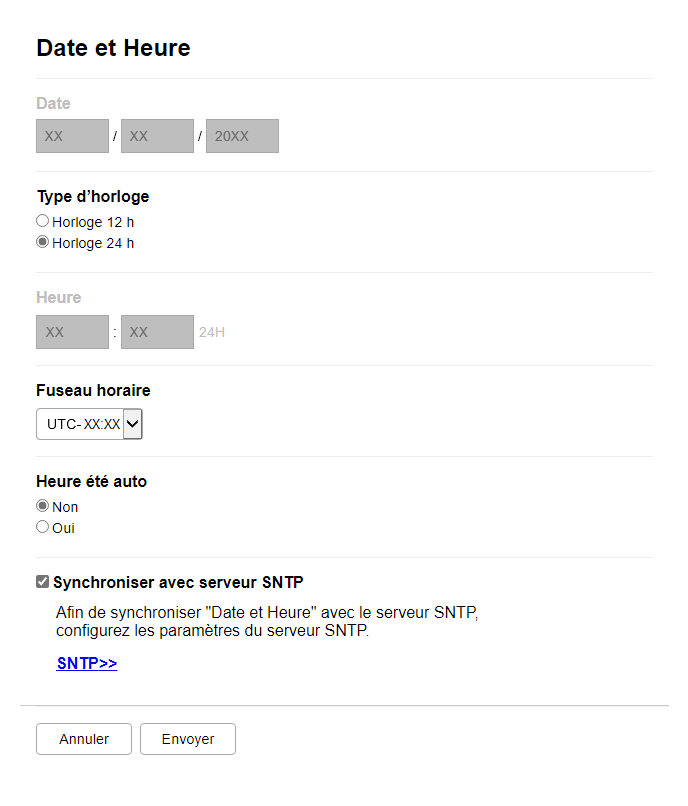
- Décochez la case Synchroniser avec serveur SNTP.
- Dans les champs Date, saisissez la date.
- Sélectionnez le type d’horloge dans le champ Type d’horloge.
- Dans les champs Heure, entrez l’heure.
- Sélectionnez le décalage horaire entre votre pays et l’heure UTC dans la liste déroulante Fuseau horaire. Par exemple, le fuseau horaire pour l’heure de l’est des États-Unis et du Canada est « UTC-05:00 ».
- Dans le champ Heure été auto, cliquez sur Oui pour que l’appareil passe automatiquement à l’heure d’été. Il avancera automatiquement son horloge d’une heure au printemps et la retardera d’une heure en automne (uniquement pour certains pays).
- Cliquez sur Envoyer.
Cette page vous a-t-elle été utile ?



